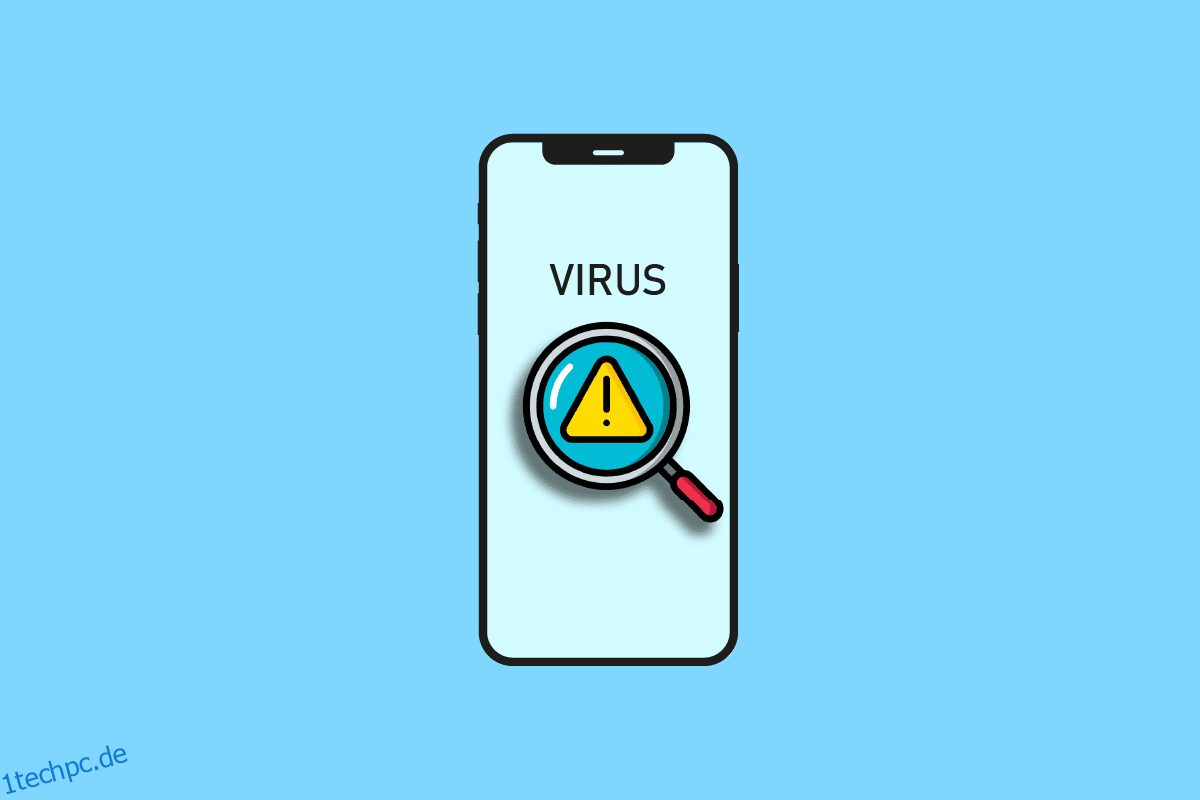Apple ist bekannt für seine Datenschutz- und Sicherheitsrichtlinien. Sie sind derzeit Marktführer bei der Herstellung einiger der sichersten Produkte. Es kommt äußerst selten vor, dass ihre Produkte Sicherheitslücken aufweisen, da sie Hardware und Software entwickeln und im Gegensatz zu Windows und Android keinen Platz für große Drittunternehmen lassen. Sie sind sich der Sicherheit so sicher, dass sie sogar ein Sicherheitsprämienprogramm betreiben, das jedem Tausende von Dollar bietet, der eines ihrer Geräte verletzen oder angreifen kann. Die Hauptfrage ist also, wie Sie feststellen können, ob Ihr iPhone einen Virus hat. Hat es wirklich? Ja, es gab sie in der Vergangenheit, aber die Wahrscheinlichkeit liegt bei weniger als 1 %. Wenn Sie also nach ähnlichen Tipps suchen, bringen wir Ihnen eine hilfreiche Anleitung, die Ihnen beibringt, wie Sie das iPhone auf Viren und Malware überprüfen und welches das beste Antivirenprogramm für das iPhone ist. Außerdem erfahren Sie, wie Sie herausfinden, ob iPhones von Websites gehackt wurden.
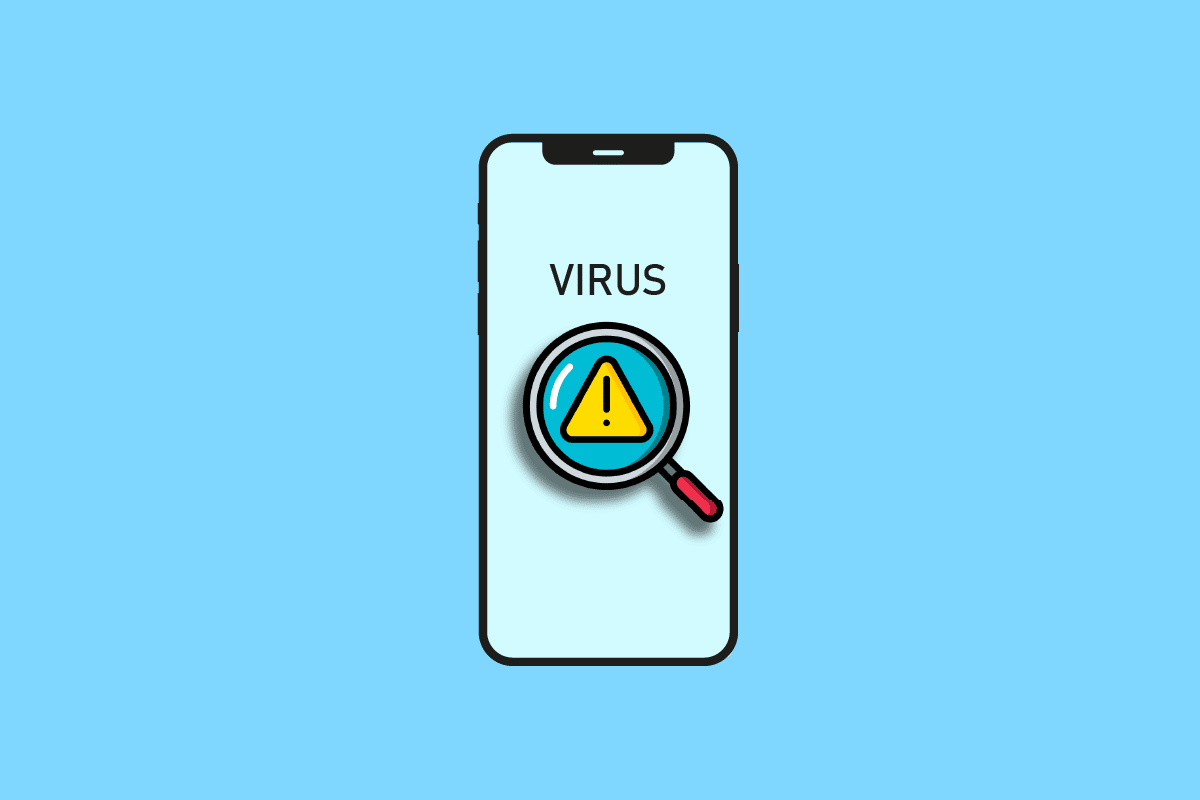
Inhaltsverzeichnis
So erkennen Sie, ob Ihr iPhone einen Virus hat
Lesen Sie diesen Artikel weiter, um dies zu überprüfen IPhone Suchen Sie detailliert nach Viren und Malware und entfernen Sie die Malware, falls vorhanden.
Können Sie Ihr Telefon auf Viren scannen?
Ja, es gibt mehrere Möglichkeiten, das iPhone auf Viren und Malware zu überprüfen
Woher wissen Sie, ob sich auf Ihrem iPhone ein Virus befindet?
Wie kann ich feststellen, ob Ihr iPhone einen Virus hat? Es gibt ein paar Symptome, mit denen Sie es finden können. Einige von ihnen sind unten aufgeführt:
- Viele App-Abstürze
- Pop-ups beim Surfen im Internet
- Unbekannte Änderungen
- Ein plötzlicher Leistungsabfall
- Jede zweifelhafte oder verdächtige heruntergeladene Datei
- Nicht erkennbare Software
- Überhitzung des Telefons
- Ein plötzlicher Anstieg der mobilen Datennutzung
Wie überprüfe ich das iPhone auf Viren und Malware?
Es gibt mehrere Möglichkeiten, um festzustellen, ob Ihr iPhone einen Virus hat:
Methode 1: Überprüfen Sie den Datenverbrauch von Apps
Dies ist eine weitere Möglichkeit, das iPhone auf Viren und Malware zu überprüfen. Wenn eine App im Hintergrund viele Daten verbraucht und Sie sie längere Zeit nicht verwendet haben, sollten Sie die Daten für diese App deinstallieren oder deaktivieren.
Methode 2: Überprüfen Sie den Batterieverbrauch
Die Überprüfung des Akkuverbrauchs ist eine der einfachsten Möglichkeiten, um festzustellen, ob auf Ihrem iPhone Viren oder bösartige Software installiert sind oder im Hintergrund ausgeführt werden. Wenn Sie eine bekannte oder unbekannte App entdecken, die viel Akku verbraucht und nicht Ihrer tatsächlichen Nutzung entspricht, entfernen Sie sie sofort. Führen Sie die folgenden Schritte aus:
1. Öffnen Sie Ihre iPhone-Einstellungen.
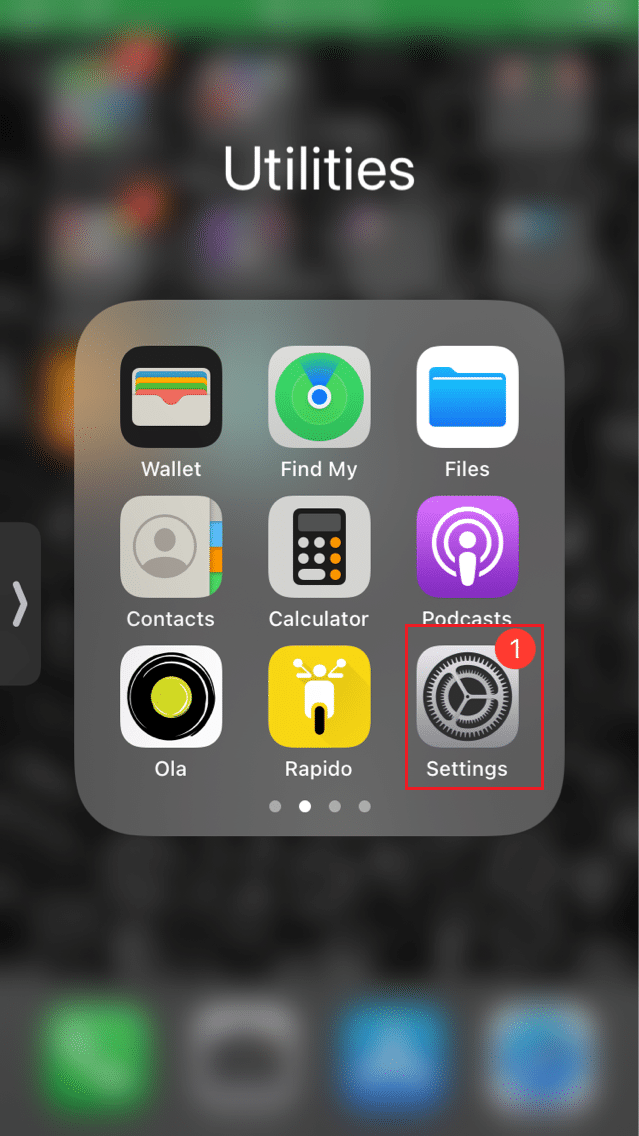
2. Tippen Sie auf Batterieeinstellung.
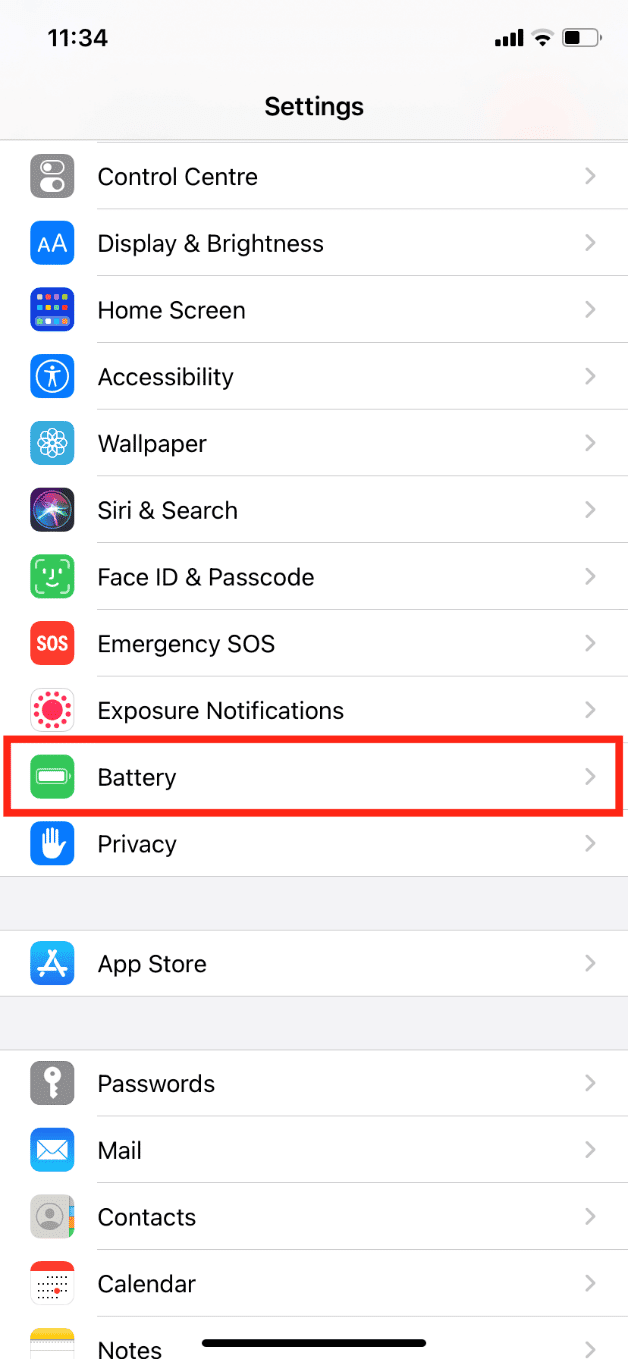
3. Analysieren Sie hier den Batterieverbrauch.
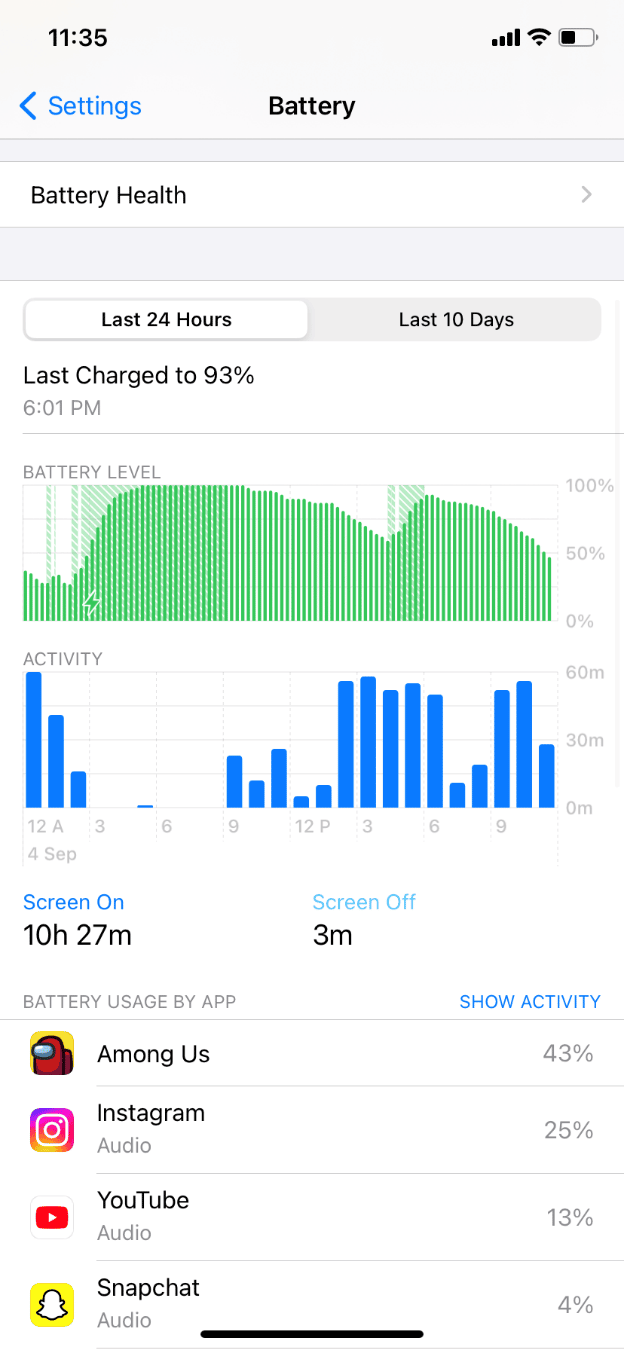
Methode 3: Überprüfen Sie die App-Leistung
Aufgrund von Malware werden Apps häufig verzögert und abstürzen. Wenn eine oder mehrere Apps die meiste Zeit abstürzen, muss dies an bösartiger Malware liegen. Fast jede Malware ist darauf ausgelegt, Systemdateien zu beschädigen, Einstellungen zu ändern und autorisierten Zugriff zu erlangen. Wenn Sie eine App von einer nicht autorisierten Website oder einer geknackten App herunterladen, enthält sie normalerweise versteckte Malware, die sich auf andere Apps ausbreiten kann. Das Gute an iOS ist, dass keine Apps miteinander verbunden sind, sodass sich Viren nicht von einer App zur anderen ausbreiten können.
Methode 4: Suchen Sie nach dem Jailbreak-Zeichen
Die Jailbreak-Funktion ermöglicht es iPhone-Benutzern, benutzerdefinierte Änderungen vorzunehmen, die normalerweise verboten sind, und zusätzliche Funktionen bereitzustellen. Es ist jedoch äußerst gefährlich, Ihr Gerät Viren und Malware-Bedrohungen auszusetzen. Sie sollten den Jailbreak-Status überprüfen, wenn Sie ein gebrauchtes oder generalüberholtes iPhone gekauft haben.
1. Gehen Sie zum Startbildschirm.
2. Streichen Sie irgendwo auf dem Bildschirm nach unten, um die Spotlight-Suche zu öffnen.
3. Suchen Sie nach Cydia. Wenn eine App namens Cydia in der Liste erscheint, bedeutet dies, dass Ihr iPhone einen Jailbreak hat.
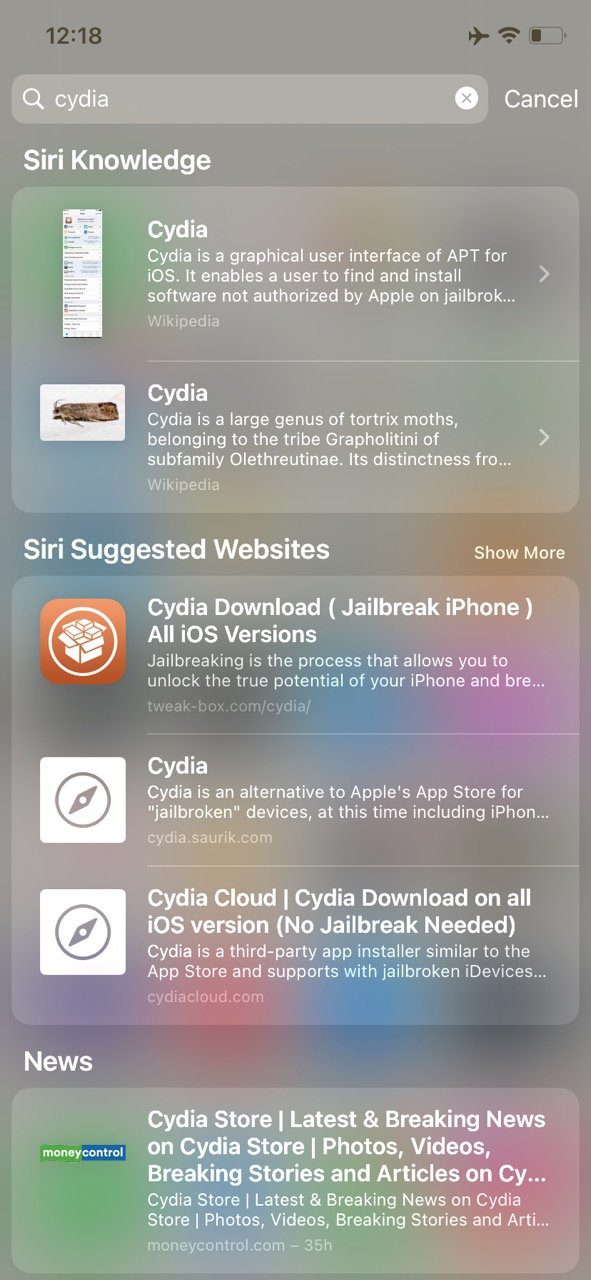
Hat Apple einen Virenscan?
Nein, es hat keine und muss auch keine haben. Windows und Android haben integrierte Viren- und Bedrohungsscanner, weil sie wissen, dass Viren für ihre Betriebssysteme existieren und ihre Geräte aufgrund ihrer Verfügbarkeit auf mehreren Geräten weniger sicher sind, was zu weniger Kontrolle führt. Auf der anderen Seite hat Apple die vollständige Kontrolle über seine Hardware und Software, was es ihm ermöglicht, das Gerät so sicher wie möglich zu machen, ohne dass Drittunternehmen eingreifen oder eine Lücke schaffen könnten.
Wie entfernen Sie einen Virus von Ihrem iPhone?
Nachdem Sie gelernt haben, wie Sie feststellen können, ob Ihr iPhone einen Virus hat, folgen Sie den Schritten, um den Virus von Ihrem iPhone zu entfernen.
Methode 1: Starten Sie das iPhone neu
Dies ist der einfachste Weg, Viren- oder Malware-Infektionen von Ihrem iPhone zu entfernen. Ein Neustart behebt automatisch alle Arten von Fehlern und stellt die Grundeinstellungen wieder her. Schritte zum Neustart des iPhone:
1. Halten Sie die Ein-/Aus-Taste und die Lauter-Taste einige Sekunden lang gedrückt, bis Sie die Option „Schieben zum Ausschalten“ sehen.
2. Bewegen Sie den Schieberegler nach rechts, um das iPhone auszuschalten.
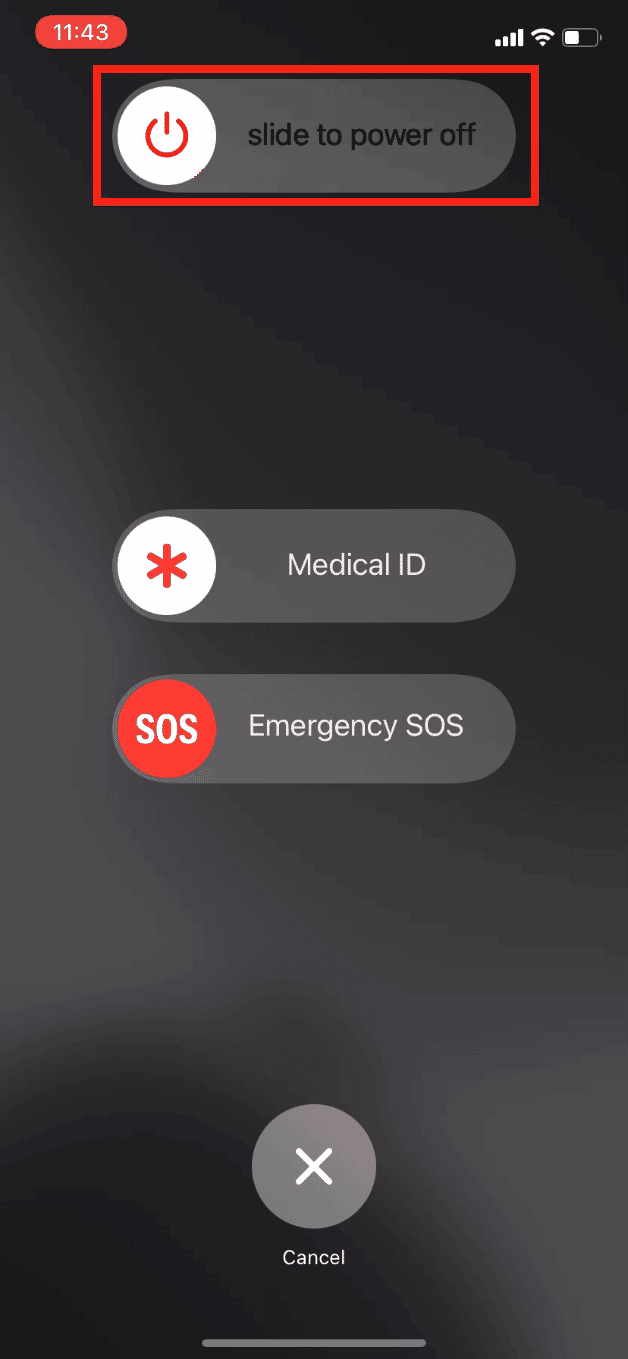
3. Halten Sie nach einigen Minuten erneut die Ein/Aus-Taste gedrückt, bis Sie das Apple-Logo sehen.
Methode 2: iOS aktualisieren
Das neue Update enthält auch ein neues Sicherheitsupdate, das alle Arten von Malware und Viren automatisch von Ihrem iPhone entfernt. Es ist immer ratsam, die neueste Version von iOS zu verwenden, um die beste Leistung, aktualisierte und neue Funktionen, Kompatibilität mit anderen Apps und eine bessere Sicherheit zu erzielen. Befolgen Sie diese Schritte, um iOS zu aktualisieren:
1. Gehen Sie zu Ihren iPhone-Einstellungen.
2. Tippen Sie auf Allgemein.
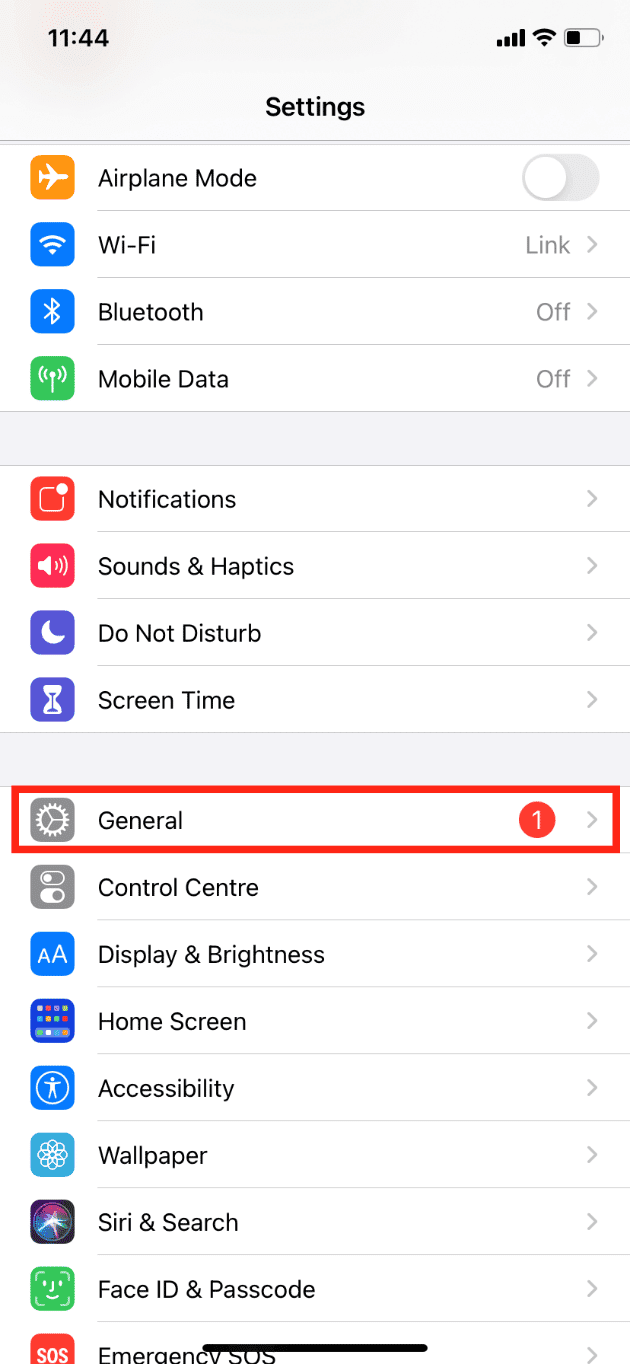
3. Tippen Sie dann auf Software-Update.
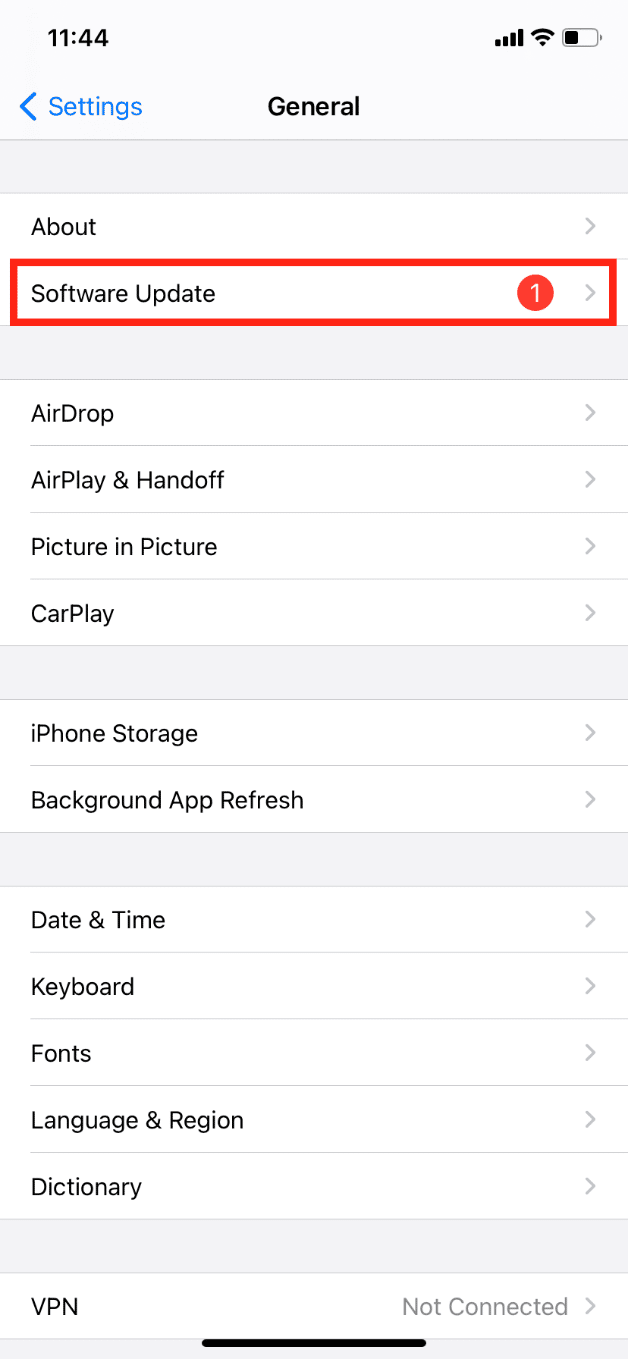
4. Tippen Sie auf Automatische Updates.
5. Schalten Sie die Schalter für iOS-Updates herunterladen und iOS-Updates installieren ein.
Methode 3: Löschen Sie den Verlauf und die Website-Daten
Dadurch werden alle Malware-Daten gelöscht, die möglicherweise in Ihr Telefon gelangt sind, nachdem Sie eine ungesicherte Website besucht oder versehentlich auf ein Popup- oder Werbefeld getippt haben. Befolgen Sie die folgenden Schritte:
1. Starten Sie Einstellungen auf Ihrem Gerät.
2. Wische nach unten und tippe auf Safari.
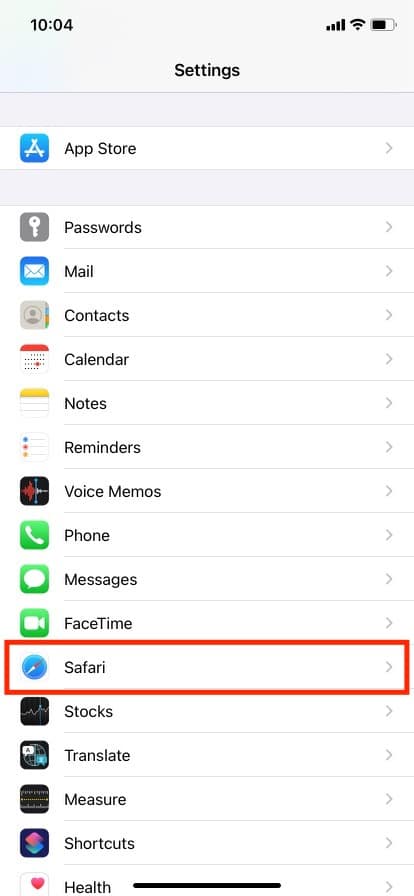
3. Wischen Sie nach unten und tippen Sie auf Verlauf und Website-Daten löschen.
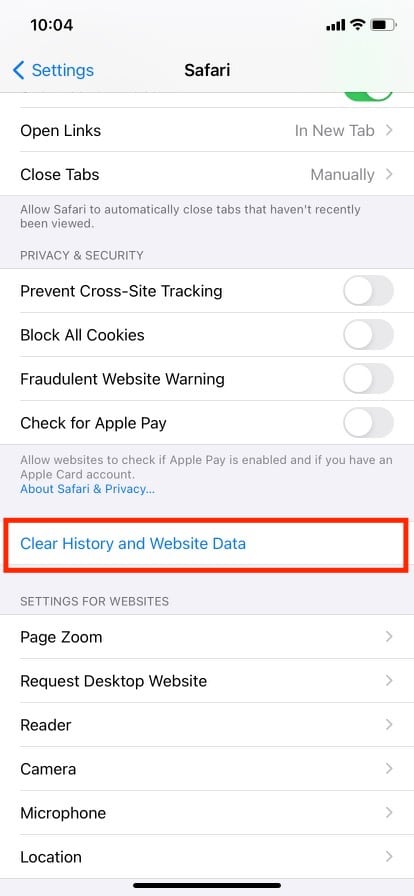
4. Bestätigen Sie es, indem Sie auf Verlauf und Daten löschen tippen.
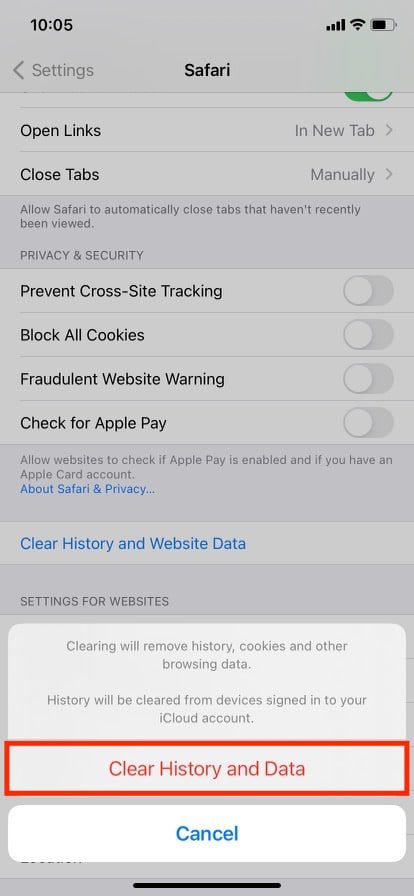
Methode 4: iPhone zurücksetzen
Bevor Sie diese Methode verwenden, müssen Sie alle Ihre Dateien und App-Daten sichern, da dadurch alles auf Ihrem iPhone gelöscht wird, einschließlich Viren und Malware. Wenn Sie alles andere ausprobiert haben und es immer noch nicht lösen können, sollten nur Sie diese Methode ausprobieren.
1. Navigieren Sie zu Einstellungen > Allgemein > Zurücksetzen.
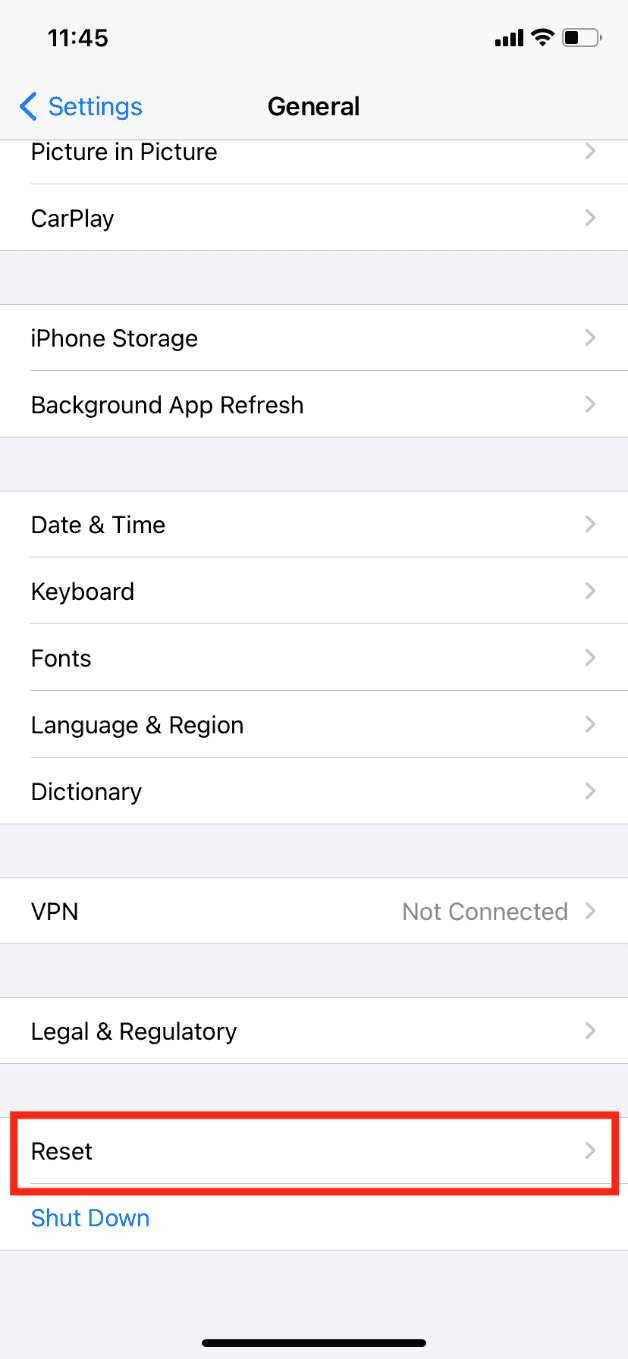
2. Tippen Sie auf Alle Inhalte und Einstellungen löschen.
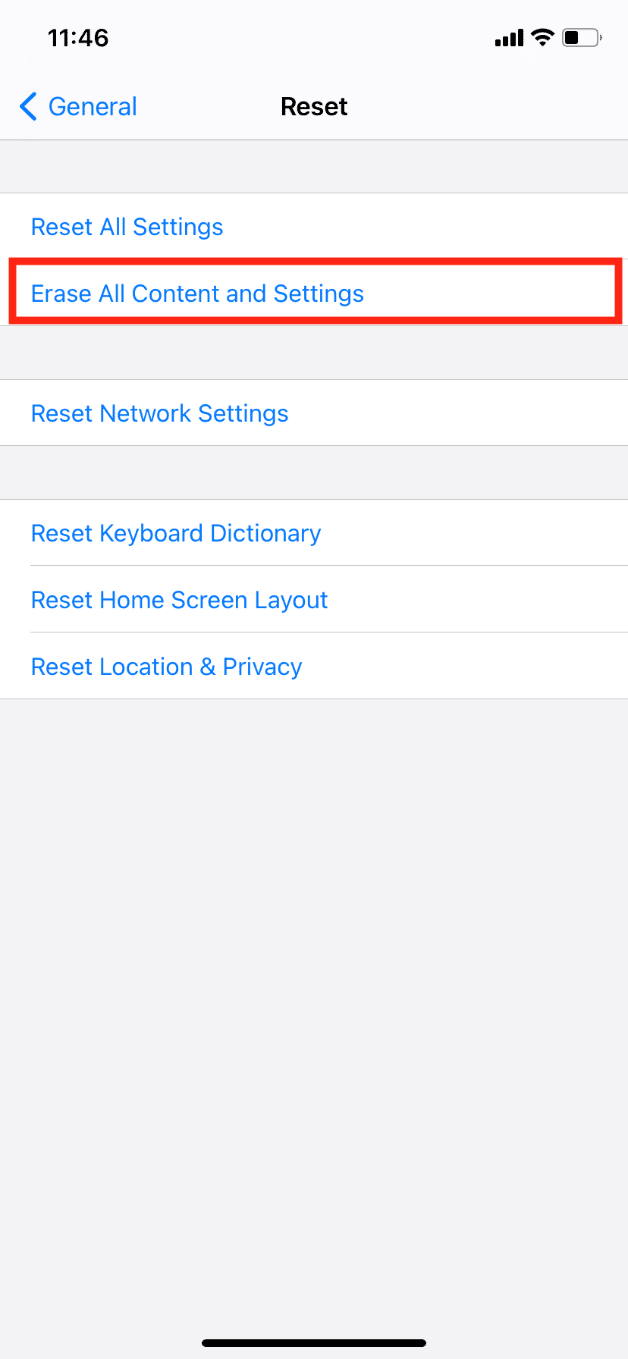
Brauchen wir Antivirus für das iPhone?
Im App Store sind mehrere Antiviren- und Scan-Apps verfügbar, aber Sie verwenden sie nicht, es sei denn, Ihr iPhone verhält sich seltsam oder verzögert. Du kannst es versuchen Norton 360 (bezahlt) und McAfee (Freemium), die beiden beliebtesten und bekanntesten Antivirenprogramme für das iPhone. Sie können die Antiviren-App verwenden, um Ihre iPhones zu finden, die von Websites gehackt wurden oder nicht.
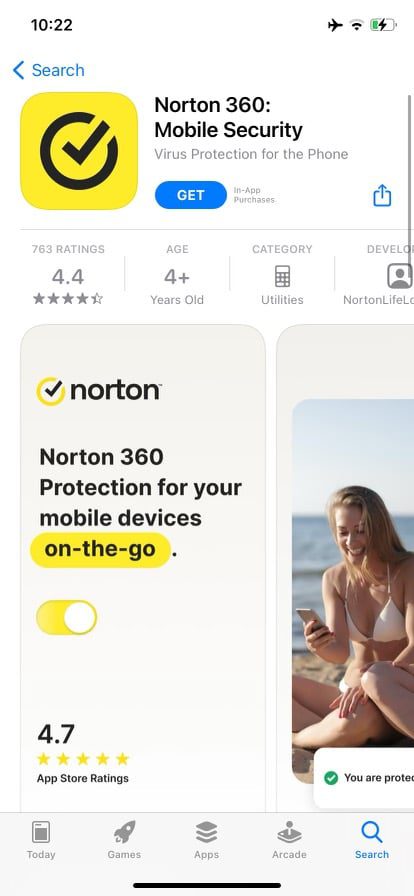
Können iPhones Viren von Websites bekommen?
Ja. Durch das Laden einer unsicheren Website oder das Herunterladen einer nicht autorisierten App oder Datei von einer kompromittierten Website können Viren und Malware auf Ihr iPhone gelangen. Aufgrund des geschlossenen und sicheren Ökosystems von Apple ist dies äußerst selten. Angreifer finden jedoch weiterhin Schlupflöcher im System, und Ihr Gerät kann infiziert werden, bevor das Unternehmen oder die Entwickler den Fehler erkennen. Vermeiden Sie den Besuch verdächtiger oder unsicherer Websites, um Virusinfektionen und Datenschutzverletzungen zu vermeiden.
Können iPhones Viren von Safari bekommen?
Ja. Safari ist ein Webbrowser, der keine Viren oder Malware enthält. Wenn Sie eine betrügerische Website auf Safari öffnen, riskieren Sie, Ihr Gerät mit bösartiger Malware zu infizieren. Stellen Sie sicher, dass die URLs der von Ihnen besuchten Websites mit HTTP oder HTTPS beginnen, was sicherer ist und die Daten verschlüsselt.
Kann ein iPhone gehackt werden?
Ja, fast jedes mit dem Internet verbundene digitale Gerät kann gehackt werden. Laienhaft ausgedrückt bedeutet Hacken, dass Sie Ihre Passwörter erraten, stehlen, manipulieren, auf die privaten Daten Ihres Geräts zugreifen und Ihre Umgebung über die Kamera und das Mikrofon Ihres Geräts überwachen. Überprüfen und lesen Sie immer die Popup-Berechtigungs-/Datenschutznachricht, bevor Sie der App Zugriff gewähren. Es ist immer eine gute Idee, unnötige Datenschutzberechtigungen wie Standort, Kamera, Mikrofon usw. zu deaktivieren.
Können iPhones von Websites gehackt werden?
Die Antwort ist ja. iPhones wurden in der Vergangenheit von Websites gehackt, und die Malware blieb mindestens zwei Jahre lang unentdeckt. Seit der Einführung des iPhones wurden Hunderte von Sicherheitslücken im iOS-Ökosystem entdeckt. Sie können sich also nicht zu 100 % auf die Sicherheit von Apple verlassen und sich nicht vollständig darauf verlassen. Vermeiden Sie den Besuch von Websites, die nicht geschützt sind; Einfacher ausgedrückt: Wenn sich neben der URL der Website kein Schloss oder Schutzzeichen befindet, besuchen Sie diese Websites nicht. Laden Sie vor allem keine ungeschützten Dateien in ein öffentliches Netzwerk, damit Angreifer problemlos auf Ihr Gerät und Ihre Daten zugreifen können. Tippen Sie niemals auf verdächtige Werbung oder Links, die von einem unbekannten Absender gesendet wurden.
Was passiert, wenn Sie versehentlich auf einen verdächtigen Link auf Ihrem iPhone geklickt haben?
In erster Linie erhalten Sie eine Warnung vor einer betrügerischen Website, von deren Besuch Apple abrät. Schließen Sie dann die Registerkarte, ohne auf Popups und Werbung zu tippen, die möglicherweise Malware enthalten. Öffnen Sie für weitere Webeinstellungen Einstellungen > Safari. Aktivieren Sie die Schalter für alle Optionen im Abschnitt DATENSCHUTZ & SICHERHEIT.
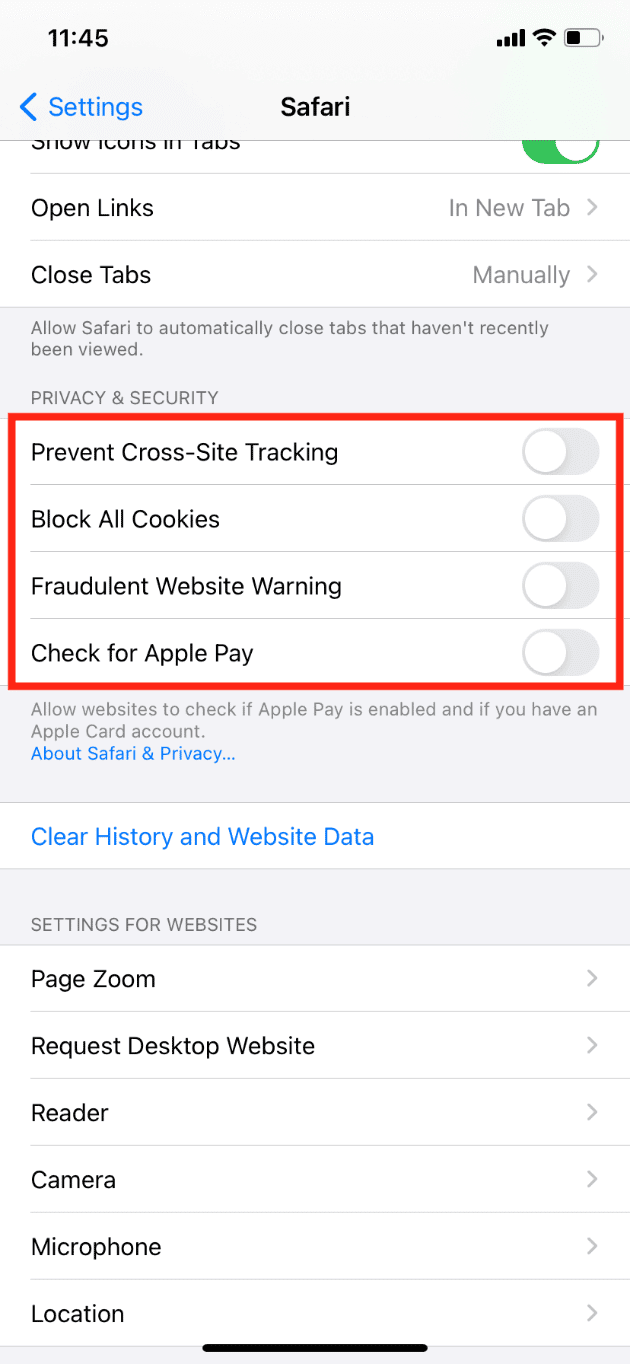
***
Wir hoffen, dass Sie diesen Leitfaden nützlich fanden und etwas Neues darüber gelernt haben, wie Sie feststellen können, ob Ihr iPhone einen Virus hat. Zögern Sie nicht, uns mit Ihren Fragen und Vorschlägen über den Kommentarbereich unten zu kontaktieren. Teilen Sie uns in unserem nächsten Artikel mit, zu welchem Thema Sie mehr erfahren möchten.